Преглед садржаја
Док радимо са Мицрософт Екцел , можемо користити испитивање великих количина података. А трансформација тих опсега података у табелу је једна од највећих опција. Екцел табеле нам омогућавају да брзо сортирамо и филтрирамо податке, додамо нове записе и тренутно ажурирамо графиконе и изведене табеле. И Екцел ВБА помаже кориснику да прилагоди апликацију помоћу само неколико једноставних кодова. У овом чланку ћемо видети неке примере Екцел ВБА за креирање табеле из опсега.
Преузмите радну свеску за вежбу
Можете преузети радну свеску и вежбајте са њима.
Креирајте табелу из опсега.клсм
6 примера Екцел ВБА за креирање табеле из опсега
Табеле су почеле као листе у Екцел-овом издању менија, али су оне порасле у функционалности у варијантама траке. Конвертовање опсега података у табелу проширује могућности, омогућавајући вам да радите брже и лакше. Да конвертујете опсег у табелу користећи ВБА је најлакши начин од коришћења траке.
Претпоставимо да имамо једноставан скуп података који садржи неке ставке у колони Б , количина тих ставки у колони Ц и укупна продаја за сваку ставку у колони Д . Сада желимо да конвертујемо опсег података у табелу. Хајде да демонстрирамо различите примере и упутства корак по корак за креирање табеле из опсега Б4:Д9 са Екцел ВБА.

Користите ЛистОбјецтс .Додај за окретање аопсег у Екцел табелу. Објекат табеле има карактеристику ЛистОбјецтс . ЛистОбјецтс има технику под називом Адд . Критеријуми за .Адд су следећи.
expression .Add(SourceType, Source, LinkSource, HasHeaders,Destination)
И користите СоурцеТипе клСрцРанге .
1. Екцел ВБА за генерисање табеле из опсега
Са Екцел ВБА , корисници могу лако да користе код који делује као екцел менији са траке. Да бисте користили ВБА код за генерисање табеле из опсега, следимо процедуру надоле.
КОРАЦИ:
- Прво, идите на картицу Девелопер са траке.
- Друго, из категорије Цоде , кликните на Висуал Басиц да бисте отворили Висуал Басиц Едитор . Или притисните Алт + Ф11 да отворите Висуал Басиц Едитор .
- Уместо да то урадите, можете само да кликнете десним тастером миша на радни лист и идите на Прикажи код . Ово ће вас такође одвести у Висуал Басиц Едитор .

- Ово ће се појавити у Висуал Басиц уређивачу где пишемо наше кодове да бисмо креирали табелу из опсега.
- Треће, кликните на Модул са Инсерт падајућег менија траке.
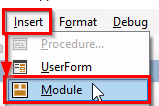
- Ово ће креирати Модул у вашој радној свесци.
- И копирајте и налепите ВБА код приказан испод.
ВБА код:
6275
- Након тога, покрените код кликом на дугме РубСуб или притиском на тастатурупречица Ф5 .

Не морате да мењате код. Све што можете да урадите је само да промените опсег према вашим захтевима.
- И, на крају, праћењем корака креираћете табелу из опсега Б4:Д9 .
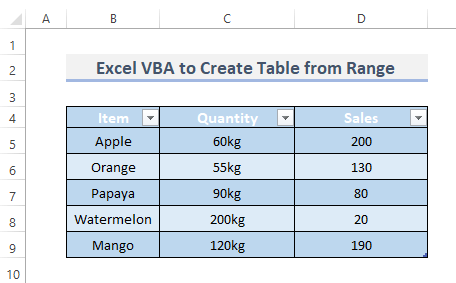
Објашњење ВБА кода
2560
Суб је део кода који је користи се за руковање радом у коду, али неће вратити никакву вредност. Такође је познат као подпроцедура. Зато дајемо назив нашој процедури Цреате_Табле() .
4300
Ово је главна линија кода са којом се опсег конвертује као табела. Као што већ знамо да ЛистОбјецтс.Адд претвара опсег у Екцел табелу. И ми користимо клСрцРанге као изворни тип. Такође, проглашавамо наш опсег Опсег(“Б4:Д9”) . И на крају, назовите нашу табелу као Табела1 .
7789
Ово ће завршити процедуру.
Прочитајте више: Како ажурирати Пивот Опсег табеле (5 одговарајућих метода)
2. Конструишите табелу из опсега користећи Екцел ВБА
Да видимо још један пример за конструисање табеле из опсега помоћу Екцел ВБА.
КОРАЦИ:
- Прво, идите на картицу Девелопер р са траке.
- Друго, кликните на Висуал Басиц да бисте отворили Висуал Басиц Едитор .
- Други начин да отворите Висуал Басиц Едитор је једноставно да притиснете Алт + Ф11 .
- Или кликните десним тастером миша на листу , затим изаберите Прикажи код .
- Следеће, идите на Инсерт иизаберите Модуле из падајућег менија.
- И ово ће отворити визуелни основни прозор.
- Након тога, копирајте и налепите ВБА код испод.
ВБА код:
1306
- Даље, притисните тастер Ф5 или кликните на Покрени дугме Суб да покренете код.

- И добићете резултат као што је приказано у Методу 1 .
Објашњење ВБА кода
6486
Изјава ДИМ у ВБА се односи на „ децларе, ” и мора се користити за декларисање променљиве. Дакле, проглашавамо наш опсег на тб2 и радни лист на вс .
2481
ВБА сет нам једноставно омогућава да избегнемо потребу да укуцамо опсег који треба да бирамо и поново при покретању кода. Дакле, постављамо наш опсег на тренутни регион, а наш радни лист на активни радни лист.
2298
Са овом линијом кода, креирамо табелу из опсега и именујемо нашу табелу Табела2 .
Прочитајте више: Како користити Екцел табелу са ВБА (9 могућих начина)
3. Креирајте табелу из опсега помоћу ВБА у Екцел-у
Хајде да погледамо још један пример коришћења Екцел ВБА за креирање табеле из опсега.
КОРАЦИ:
- За почетак, изаберите цео опсег који желите да конвертујете у табелу.
- Друго, кликните на картицу Програмер на траци.
- Треће, покрените Висуал Басиц Едитор тако што ћете кликнути на ВисуалБасиц .
- Алтернативно, можете приступити Висуал Басиц Едитор-у притиском на Алт + Ф11 .
- Или, десно -кликните на листу и изаберите Прикажи код из менија.
- Следеће, изаберите Модул из падајућег оквира испод Убаци .
- И појавиће се основни визуелни прозор.
- Упишите код.
ВБА код:
4838
- На крају, притисните Ф5 тастер да покренете код.

- И, ово ће створити табела из опсега података коју смо добили у Методу 1 .
Прочитајте више: Како направити табелу у Екцел-у (са прилагођавањем )
Слична очитавања
- Израчунати збир поља подељен бројем у изведеној табели
- Како илустровати дистрибуцију релативне фреквенције у Екцел-у
- Екцел заокретну табелу Групу по седмицама (3 одговарајућа примера)
- [Поправка] Није могуће груписати датуме у заокретној табели: 4 могућа решења
- Како направити табелу амортизације у Екцел-у (4 метода) <1 3>
4. Примените ВБА за креирање динамичке табеле из опсега
Хајде да погледамо још један начин да генеришете табелу из опсега користећи Екцел ВБА.
КОРАЦИ:
- Да бисте започели, отворите траку и изаберите опцију Програмер .
- Затим, да бисте приступили Висуал Басиц Едитору , кликните на Висуал Басиц .
- Притискање Алт + Ф11 такође ће приказати Висуал БасицЕдитор .
- Алтернативно, десни клик на листу и изаберите Прикажи код из менија који се појави.
- Сада, из Опција падајућег менија Инсерт , изаберите Модуле .
- Затим копирајте и налепите ВБА код који следи.
ВБА код:
9649
- Покрените код притиском на тастер Ф5 .
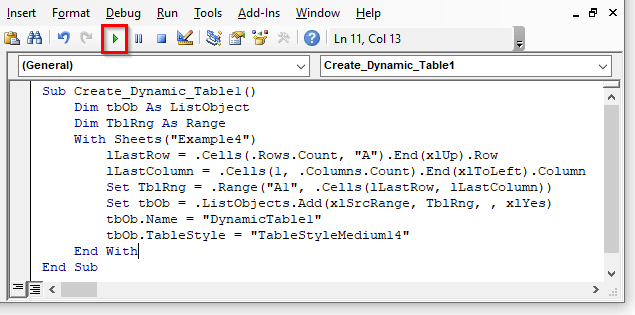
- Као што је илустровано на илустрацији Метода 1 , табела ће бити направљена из опсега.
ВБА Објашњење кода
1969
Ова линија означава назив потпроцедуре.
9846
Ова два реда се користи за декларацију променљиве.
3677
Са статемент вам омогућава да направите низ исказа на једном објекту без потребе да поново квалификујете име објекта. Дакле, прилажемо Витх наредбу са именом листа.
5163
Оне су за проналажење последњег реда и последње колоне.
9061
Распон да бисте креирали табелу.
3045
Креирајте табелу у горе наведеном опсегу.
6409
Одређивање имена табеле
1798
Одредите стил табеле.
Прочитајте више: Креирајте табелу у Екцел-у користећи пречицу (8 метода)
5. Направите динамичку табелу из опсега
Сада погледајте другу Екцел ВБА методу за креирање табеле из опсега.
КОРАЦИ:
- Да бисте започели, отворите траку и изаберите Програмер из падајућег менија.
- Затим изаберите Висуал Басиц да бисте отворили Висуал Басиц Едитор .
- Висуал Басиц Едитор се такође може приступити притиском на Алт + Ф11 .
- Алтернативно, можете кликнути десним тастером миша на лист и изабрати Прикажи код из искачућег менија.
- Након тога, изаберите Модул из Убаци падајући мени.
- Затим копирајте и налепите следећи ВБА код.
ВБА код:
4078
- На крају, покрените код притиском на Ф5 на тастатури и видећете резултат на свом радном листу.

- И, као што је приказано на илустрацији Метода 1 , табела ће бити конструисана из опсега.
Прочитајте више: Како се Нека Екцел табеле изгледају добро (8 ефикасних савета)
6. Користите Екцел ВБА за прављење динамичке табеле
Хајде да истражимо још један Екцел ВБА начин конструисања табеле из опсега.
КОРАЦИ:
- На почетку идите на картицу Развојник &гт; Висуал Басиц &гт; Убаци &гт; Модул .
- Или, десни клик на радни лист ће отворити прозор. Одатле идите на Виев Цоде .
- И ово ће вас одвести до поља Висуал Басиц Едитор , где можемо да напишемо ВБА макрое.
- С друге стране, притиском на Алт + Ф11 отвориће се и Висуал Басиц Едитор .
- Након тога укуцајте ВБА код .
ВБА код:
4614
- И покрените код да видите резултат одпритиском на Ф5 тастер .

- И, табела ће бити креирана из опсега као што је приказано на слици Метода 1 .
Прочитајте више: Како направити табелу у Екцел-у са подацима (5 начина)
Закључак
Горе наведене методе ће вам помоћи да направите табелу из опсега у Екцел-у. Надам се да ће вам ово помоћи! Ако имате било каквих питања, сугестија или повратних информација, јавите нам у одељку за коментаре. Или можете бацити поглед на наше друге чланке на ЕкцелВИКИ.цом блогу!

